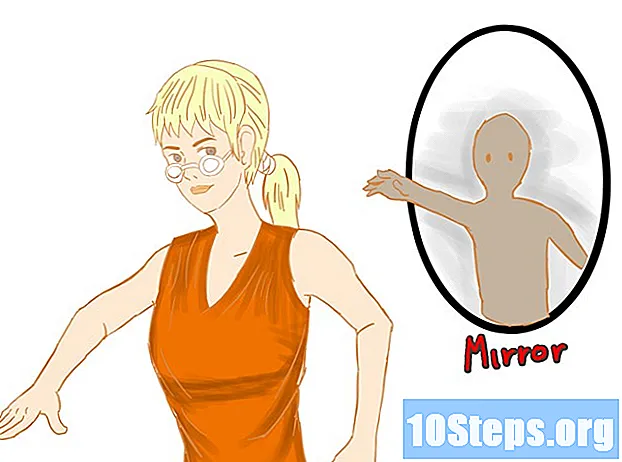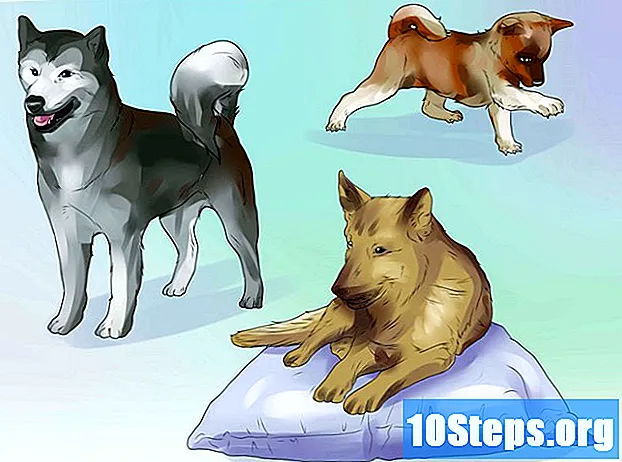Περιεχόμενο
- στάδια
- Μέθοδος 1 Χρησιμοποιήστε δίσκο επισκευής συστήματος
- Μέθοδος 2 Χρησιμοποιήστε το DVD εγκατάστασης των Windows
- Μέθοδος 3 Χρησιμοποιήστε το NTPassword
- Μέθοδος 4 Χρησιμοποιήστε μια δισκέτα αποκατάστασης κωδικού πρόσβασης
Εάν χάσετε τον κωδικό πρόσβασης του λογαριασμού χρήστη σας στα Windows 7, μπορείτε να χρησιμοποιήσετε τη δισκέτα αποκατάστασης κωδικού πρόσβασης που έχετε δημιουργήσει για να αποκτήσετε πρόσβαση στο λογαριασμό σας μέσα σε λίγα λεπτά. Εάν δεν έχετε δημιουργήσει δίσκο αποκατάστασης κωδικού πρόσβασης, μην χάσετε την ελπίδα. Αναζητήστε ένα δίσκο εγκατάστασης των Windows ή ένα δίσκο επισκευής συστήματος. Μπορείτε επίσης να δημιουργήσετε ένα bootable δίσκο NTPassword σε άλλον υπολογιστή.
στάδια
Μέθοδος 1 Χρησιμοποιήστε δίσκο επισκευής συστήματος
- Τοποθετήστε δίσκο επισκευής συστήματος στη μονάδα DVD. Ξεκινώντας από μια δισκέτα επιδιόρθωσης του συστήματος, μπορείτε να δημιουργήσετε ένα προσωρινό backdoor για να επαναφέρετε τον κωδικό πρόσβασής σας.
- Εάν δεν διαθέτετε δίσκο επιδιόρθωσης συστήματος, μπορείτε να δημιουργήσετε ένα σε άλλο υπολογιστή με Windows 7.
- Επανεκκινήστε τον υπολογιστή σας. Όταν σας ζητηθεί, πατήστε οποιοδήποτε πλήκτρο στο πληκτρολόγιό σας για να ολοκληρώσετε την εκκίνηση.
- Εάν ο υπολογιστής ανοίξει στην οθόνη σύνδεσης, θα χρειαστεί να αλλάξετε τη σειρά εκκίνησης στο BIOS πριν συνεχίσετε με αυτήν τη μέθοδο.
- Επιλέξτε Windows 7 υπό Λειτουργικό σύστημα. Όταν το έχετε επιλέξει, το e θα γίνει μπλε.
- Σημειώστε το γράμμα της μονάδας δίσκου κάτω τοποθεσία.
- Για παράδειγμα, αν δείτε (D :) Τοπικός δίσκος, το γράμμα της μονάδας δίσκου που θα πρέπει να σημειώσετε είναι "D:".
- Κάντε κλικ στο κουμπί Επόμενο.
- Κάντε κλικ στο σύνδεσμο Γραμμή εντολών. Θα εμφανιστεί μια μαύρη οθόνη με λευκό e.
- Πληκτρολογήστε το γράμμα μονάδας δίσκου στη γραμμή εντολών.
- Για παράδειγμα, εάν η επιστολή του αναγνώστη ήταν Δ:, πληκτρολογήστε Δ:
- Πατήστε εγγραφή.
- Δημιουργήστε ένα backdoor. Θα το κάνετε σε μια γραμμή εντολών με ενισχυμένα δικαιώματα. Πληκτρολογήστε τις ακόλουθες εντολές με τη σειρά:
- τύπος cd windows system32 και πατήστε εγγραφή
- τύπος ren utilman.exe utilhold.exe και πατήστε εγγραφή
- τύπος αντιγράψτε cmd.exe utilman.exe και πατήστε εγγραφή
- τύπος έξοδος και πατήστε εγγραφή
- Αφαιρέστε τη δισκέτα επιδιόρθωσης του συστήματος.
- Επανεκκινήστε τον υπολογιστή σας. Ο υπολογιστής σας θα ανοίξει στην οθόνη σύνδεσης.
- Κάντε κλικ στο εικονίδιο επιλογών εργονομίας. Βρίσκεται στην αριστερή γωνία της οθόνης και είναι μπλε με λευκή πυξίδα. Αυτό θα ανοίξει την εντολή εντολών αντί για το κέντρο επιλογών εργονομίας, αλλά μην ανησυχείτε!
- τύπος net user username newpassword. Αντικαταστήστε το όνομα χρήστη με το όνομα χρήστη του λογαριασμού που θέλετε να ανοίξετε και το "newpassword" με τον κωδικό πρόσβασης που θέλετε να χρησιμοποιήσετε.
- Πατήστε εγγραφή.
- Κλείστε τη γραμμή εντολών.
- Συνδεθείτε στα Windows. Τώρα είστε συνδεδεμένοι στον υπολογιστή σας με τον συνηθισμένο λογαριασμό σας.
- Ανοίξτε τη γραμμή εντολών ως διαχειριστής. Δείτε πώς να το κάνετε:
- κάντε κλικ στο μενού αρχή
- τύπος cmd στο πεδίο αναζήτησης
- κάντε δεξί κλικ στο "Command Prompt" στα αποτελέσματα αναζήτησης και επιλέξτε Εκτελέστε ως διαχειριστής
- αν σας ζητηθεί, επιβεβαιώστε ότι θέλετε πραγματικά να εκτελέσετε το πρόγραμμα ως διαχειριστής
- θα εμφανιστεί η γραμμή εντολών
- Κλείστε την κερκόπορτα. Εισαγάγετε τις παρακάτω εντολές για να κλείσετε το backdoor που δημιουργήσατε νωρίτερα.
- Πληκτρολογήστε το γράμμα μονάδας δίσκου που γράψατε προηγουμένως. Για παράδειγμα, Δ:.
- Πατήστε εγγραφή.
- τύπος cd windows system32 στη συνέχεια πατήστε εγγραφή.
- τύπος copy utilstat.exe utilman.exe στη συνέχεια πατήστε εγγραφή.
Μέθοδος 2 Χρησιμοποιήστε το DVD εγκατάστασης των Windows
- Τοποθετήστε το DVD εγκατάστασης των Windows 7 στη μονάδα DVD. Μπορείτε να αποκτήσετε πρόσβαση σε ένα λογαριασμό διαχειριστή εκκινώντας από το DVD και κάνοντας κάποιες αλλαγές στο μητρώο.
- Δεν χρειάζεται να εισάγετε το ίδιο DVD με αυτό που χρησιμοποιήσατε για την εγκατάσταση των Windows. Μπορείτε να δανειστείτε ένα εάν είναι απαραίτητο.
- Επανεκκινήστε τον υπολογιστή σας. Θα πρέπει να ανοίξει σε μια οθόνη που σας ζητά να επιλέξετε μια γλώσσα.
- Εάν ο υπολογιστής σας ανοίξει στην οθόνη σύνδεσης, θα πρέπει πρώτα να αλλάξετε τη σειρά εκκίνησης στο BIOS.
- Επιλέξτε τη γλώσσα σας Στη συνέχεια, κάντε κλικ στο κουμπί Επόμενο.
- Κάντε κλικ στην επιλογή Επιδιόρθωση στον υπολογιστή.
- Επιλέξτε την εγκατάσταση των Windows.
- Επιλέξτε την εγκατάσταση των Windows 7 στη λίστα. Εάν δεν υπάρχουν άλλα λειτουργικά συστήματα εγκατεστημένα, αυτή θα πρέπει να είναι η μόνη επιλογή.
- Κάντε κλικ στο κουμπί Επόμενο.
- Κάντε κλικ στο σύνδεσμο Γραμμή εντολών. Αυτή είναι η τελευταία επιλογή στο κάτω μέρος της οθόνης "Επιλογές αποκατάστασης συστήματος". Θα εμφανιστεί η γραμμή εντολών (αυτό είναι ένα μαύρο παράθυρο με λευκό ε).
- τύπος regedit και πατήστε εγγραφή. Θα εμφανιστεί ο επεξεργαστής μητρώου.
- Κάντε κλικ στο HKEY_LOCAL_MACHINE. Αυτή η γραμμή βρίσκεται στα αριστερά της οθόνης.
- Κάντε κλικ στο αρχείο.
- Επιλέξτε Φορτώστε την ομάδα.
- τύπος % Windir% system32 config sam. Αυτό πρέπει να πληκτρολογηθεί στο πεδίο Όνομα αρχείου. Βεβαιωθείτε ότι το πληκτρολογήσατε όπως φαίνεται.
- Κάντε κλικ στο κουμπί Άνοιγμα. Τώρα θα δείτε μια οθόνη που σας ζητά να εισαγάγετε ένα όνομα για μια "νέα ομάδα".
- τύπος προσωρινός. Μπορείτε να πληκτρολογήσετε ό, τι θέλετε, αλλά αυτό το όνομα μπορεί να χρησιμοποιηθεί εν τω μεταξύ.
- Κάντε κλικ στο OK. Τώρα θα μεταφερθείτε στον κεντρικό επεξεργαστή μητρώου.
- Μεταβείτε στο κλειδί μητρώου χρήστη. Δείτε πώς θα έχετε πρόσβαση HKEY_LOCAL_MACHINE> προσωρινή> SAM> Τομείς> Λογαριασμός> Χρήστες> 000001F4 :
- κάντε κλικ στο + δίπλα στο HKEY_LOCAL_MACHINE στο αριστερό πλαίσιο
- κάντε κλικ στο + δίπλα στο προσωρινός
- κάντε κλικ στο + δίπλα στο SAM
- κάντε κλικ στο + δίπλα στο τομείς
- κάντε κλικ στο + δίπλα στο λογαριασμός
- κάντε κλικ στο + δίπλα στο χρήστες
- κάντε κλικ στο + δίπλα στο 000001F4 (θα πρέπει να δείτε μια καταχώρηση για F στο δεξί πλαίσιο)
- Κάντε διπλό κλικ στο F στο δεξιό πίνακα. Θα εμφανιστεί ένα νέο παράθυρο που περιέχει δεκαεξαδικούς αριθμούς.
- Αναζητήστε τη γραμμή που αρχίζει με 0038. Θα δείτε 11 αμέσως δίπλα 0038.
- αλλαγή 11 σε 10.
- Σύρετε το ποντίκι πάνω 11 ώστε να επισημαίνεται μόνο αυτός ο αριθμός (δεν υπάρχει χώρος και στις δύο πλευρές).
- τύπος 10.
- Κάντε κλικ στο κουμπί OK. Το πιο δύσκολο τελείωσε!
- Αφαιρέστε το DVD των Windows.
- Κάντε επανεκκίνηση του υπολογιστή.
- Κάντε κλικ στο λογαριασμό διαχειριστή. Αυτό θα σας δώσει πλήρη δικαιώματα διαχειριστή στα Windows.
- Τώρα μπορείτε να επαναφέρετε τον κωδικό πρόσβασης του λογαριασμού διαχειριστή σας.
Μέθοδος 3 Χρησιμοποιήστε το NTPassword
- Πηγαίνετε σε άλλον υπολογιστή. Αν έχετε πρόσβαση σε άλλον υπολογιστή συνδεδεμένο στο Internet, μπορείτε να λάβετε ένα βοηθητικό πρόγραμμα που ονομάζεται NTPassword και θα σας βοηθήσει να επαναφέρετε τον κωδικό πρόσβασης των Windows 7. Θα χρειαστεί είτε να εγγράψετε ένα bootable αντίγραφο αυτού του βοηθητικού προγράμματος είτε να το χρησιμοποιήσετε για να δημιουργήσετε ένα κλειδί USB. εκκίνησης.
- ανοιχτό ntpassword στο πρόγραμμα περιήγησής σας.
- Επιλέξτε μια έκδοση του NTPassword. Κάντε κλικ σε ένα από τα παρακάτω κουμπιά για να κάνετε λήψη των αρχείων NTPassword.
- Κάντε κλικ στην επιλογή Λήψη έκδοσης USB, εάν θέλετε να δημιουργήσετε ένα εκκινήσιμο κλειδί USB. Το κλειδί που θα χρησιμοποιήσετε πρέπει να είναι κενό.
- Κάντε κλικ στην επιλογή Λήψη έκδοσης δίσκου για να κάνετε λήψη του αρχείου εικόνας (cd140201.iso) στον υπολογιστή σας. Μόλις ληφθεί η εικόνα, μπορείτε να την χρησιμοποιήσετε για να εγγράψετε ένα bootable CD.
- Δημιουργήστε ένα bootable USB key. Αν επιλέξατε
Λήψη έκδοσης USB:- αποσυμπιέστε το ληφθέν αρχείο (usb140201.zip) στο κλειδί USB (τα αρχεία πρέπει να βρίσκονται απευθείας στο κλειδί και όχι σε άλλο κατάλογο)
- κάντε κλικ στο μενού αρχή και πληκτρολογήστε cmd στο πεδίο αναζήτησης
- κάντε δεξί κλικ στο Γραμμή εντολών στα αποτελέσματα αναζήτησης και επιλέξτε Εκτελέστε ως διαχειριστής
- τύπος cd x: (αντικαταστήστε το "x:" με το γράμμα που αντιστοιχεί στο κλειδί USB) και πατήστε εγγραφή
- τύπος X: syslinux.exe -ma X: (αντικαταστήστε τα 2 X: με το γράμμα που αντιστοιχεί στο κλειδί USB) και πιέστε εγγραφή
- αφαιρέστε τη μονάδα USB από τον δεύτερο υπολογιστή
- Δημιουργήστε ένα bootable CD. Αν επιλέξατε
Κατεβάστε την έκδοση του δίσκου:- τοποθετήστε ένα κενό CD-R ή DVD-R
- κάντε δεξί κλικ στο ληφθέν αρχείο (cd140201.iso) και επιλέξτε Εγγραφή στο δίσκο
- ακολουθήστε τις οδηγίες στην οθόνη για να δημιουργήσετε το δίσκο
- αφαιρέστε το δίσκο από τον δεύτερο υπολογιστή μετά την ολοκλήρωση της εγκατάστασης
- Τοποθετήστε το USB stick ή το CD στον υπολογιστή με προβλήματα.
- Κάντε επανεκκίνηση του υπολογιστή. Ο υπολογιστής θα πρέπει να ανοίγει σε μια μαύρη οθόνη με κενό e που ξεκινά με το "Επαναφορά κωδικού πρόσβασης των Windows".
- Εάν ανοίξει ο υπολογιστής στην οθόνη σύνδεσης, θα χρειαστεί να αλλάξετε τη σειρά εκκίνησης στο BIOS προτού προχωρήσετε περισσότερο.
- Πατήστε εγγραφή.
- Επιλέξτε το διαμέρισμα σκληρού δίσκου που περιέχει τα Windows. Στο κάτω μέρος της οθόνης, θα δείτε ένα e που λέει "STEP ONE: Επιλέξτε δίσκο όπου είναι το διαμέρισμα των Windows" (Βήμα 1: Επιλέξτε το δίσκο όπου βρίσκεται το διαμέρισμα των Windows).
- Αναζητήστε διαμερίσματα στο πλαίσιο "Υποκατηγορίες υποψήφιων Windows που βρέθηκαν" (πιθανά διαμερίσματα Windows βρέθηκαν).
- Πατήστε τον αριθμό (στο πληκτρολόγιο) δίπλα στο μεγαλύτερο διαμέρισμα που δεν λέει "Εκκίνηση".
- Πατήστε εγγραφή.
- Πατήστε εγγραφή για να επιβεβαιώσετε τη διαδρομή μητρώου. Τώρα θα δείτε "Επιλέξτε ποιο μέρος του μητρώου θα φορτωθεί, χρησιμοποιήστε τη λίστα των αρχείων με τον διαχωριστικό χώρου" (επιλέξτε το μέρος του μητρώου για φόρτωση, χρήση προκαθορισμένων επιλογών ή λίστα των αρχείων, διαχωρίζοντάς τα με κενό).
- Πατήστε εγγραφή. Η προεπιλεγμένη ρύθμιση "Επεξεργασία δεδομένων χρήστη και κωδικοί πρόσβασης" θα γίνει αποδεκτή.
- Πατήστε εγγραφή για να αποδεχθείτε την ακόλουθη προεπιλεγμένη ρύθμιση.
- Επιλέξτε έναν χρήστη. Επιλέξτε το λογαριασμό που θέλετε να επαναφέρετε τον κωδικό πρόσβασης.
- Αναζητήστε το όνομα χρήστη σας κάτω από το "Όνομα χρήστη" στο κάτω μέρος της οθόνης.
- Αναζητήστε τον αντίστοιχο αριθμό "RID" στην αριστερή στήλη.
- Πληκτρολογήστε τον αριθμό RID και πατήστε εγγραφή.
- Πατήστε εγγραφή.
- Πατήστε 1 και στη συνέχεια εγγραφή. Ο κωδικός πρόσβασης του καθορισμένου λογαριασμού χρήστη θα διαγραφεί.
- Πατήστε q και στη συνέχεια εγγραφή. Θα σας ζητηθεί τώρα να αποθηκεύσετε τις αλλαγές σας.
- Πατήστε εκεί και στη συνέχεια εγγραφή. Αυτό θα επιβεβαιώσει την απόφασή σας να αποθηκεύσετε τις αλλαγές.
- Αφαιρέστε το κλειδί USB ή το CD.
- Πατήστε Ctrl+alt+Διαγραφή. Ο υπολογιστής σας θα ξεκινήσει και θα ανοίξει στην οθόνη σύνδεσης, όπου θα μπορείτε να κάνετε κλικ στο όνομα χρήστη και να ορίσετε έναν νέο κωδικό πρόσβασης.
Μέθοδος 4 Χρησιμοποιήστε μια δισκέτα αποκατάστασης κωδικού πρόσβασης
- Προσπαθήστε να συνδεθείτε στα Windows. Εάν έχετε δημιουργήσει μια δισκέτα αποκατάστασης κωδικών πρόσβασης σε παλαιότερη ημερομηνία, μπορείτε να τη χρησιμοποιήσετε για να συνδεθείτε ξανά σε Windows.
- Εάν δεν έχετε δημιουργήσει δίσκο αποκατάστασης κωδικού πρόσβασης, δοκιμάστε μια άλλη μέθοδο.
- Κάντε κλικ στο OK σχετικά με το σφάλμα κωδικού πρόσβασης.
- Τοποθετήστε το δίσκο επαναφοράς στον υπολογιστή.
- Επιλέξτε Επαναφορά κωδικού πρόσβασης. Βρίσκεται κάτω από το πεδίο κωδικού πρόσβασης και σας επιτρέπει να εκτελέσετε τον οδηγό επαναφοράς κωδικού πρόσβασης.
- Κάντε κλικ στο κουμπί Επόμενο.
- Επιλέξτε το κλειδί USB από το αναπτυσσόμενο μενού. Γενικά, το όνομά του μοιάζει με "Αφαιρούμενος δίσκος".
- Κάντε κλικ στο κουμπί Επόμενο.
- Πληκτρολογήστε νέο κωδικό πρόσβασης. Εισαγάγετε τον νέο κωδικό πρόσβασης στο πρώτο κενό πεδίο κάτω από το ε "Πληκτρολογήστε νέο κωδικό πρόσβασης".
- Πληκτρολογήστε ξανά τον κωδικό πρόσβασης. Αυτή τη φορά, πληκτρολογήστε το στο δεύτερο κενό πεδίο στο "Επαναφορά νέου κωδικού πρόσβασης".
- Καταχωρίστε μια ένδειξη κωδικού πρόσβασης. Η ένδειξη κωδικού πρόσβασης θα εισαχθεί στο τρίτο και τελευταίο πεδίο στην οθόνη. Πληκτρολογήστε κάτι που θα σας υπενθυμίσει τον νέο κωδικό πρόσβασης σε περίπτωση που το ξεχάσετε.
- Κάντε κλικ στο κουμπί Επόμενο.
- Εάν δείτε ένα σφάλμα που λέει "Παρουσιάστηκε σφάλμα κατά την προσπάθεια του οδηγού να επαναφέρει τον κωδικό πρόσβασης", χρησιμοποιείτε λάθος δίσκο αποκατάστασης κωδικού πρόσβασης.
- Επιλέξτε Τέλος. Αυτό θα κλείσει τον οδηγό επαναφοράς κωδικού πρόσβασης.
- Συνδεθείτε στα Windows. Πρέπει τώρα να μπορέσετε να συνδεθείτε στα Windows με τον νέο κωδικό πρόσβασης για το λογαριασμό σας.